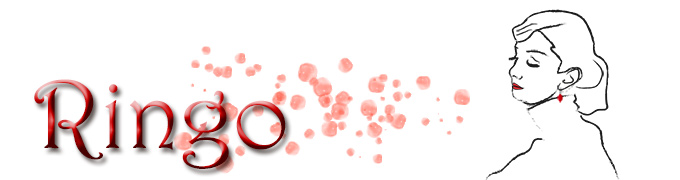Mac OS X v10.5.8 アップデートされた。
早速導入。
10.5.7で不具合があったATI製グラフィックチップでのVMware Fusion では 3Dグラフィックス不具合の警告も出なくなり解決されている。
主なアップデート内容は以下のとおり(アップル公式サイトより)
- Safari v4.0.2 が含まれています。
- Safari 4 の Full History Search の正確性が改善されました。
- システム環境設定の「ディスプレイ」パネルに特定の解像度が表示されないことがあるという問題が解決されました。
- Aperture の画像を Automator にドラッグしたときに Aperture のアクションが起動されるようになり、誤って iPhoto のアクションが起動されることはなくなりました。
- デジタルカメラから大きな写真やムービーファイルを取り込めないという問題が解決されました。
- 外部装置、USB Web カメラ、プリンタによる Bluetooth の全体的な信頼性が向上しました。
- 起動に時間がかかる原因となっていた問題に対処しています。
- MobileMe Sync および CalDav による iCal の信頼性が向上しました。
- iDisk および MobileMe によるデータの信頼性に関する問題に対処しています。
- AFP による全体的な信頼性が向上しました。
- 管理対象のクライアントによる全体的な信頼性が向上しました。
- AirPort ネットワークへの参加の互換性と信頼性が向上しました。
- 同期サービスの信頼性が向上しました。
- 一部の他社製カメラのRAW イメージサポートが追加されました。
- 何種類かの外付け USB ハードディスクとの互換性が改善されました。
- セキュリティに関する最新の修正が含まれています。
今の所新しい問題はまだ出てない。


top
Mighty Mouseのスクロールボールがきかなくなった。
以前に同様の現象で分解しない方法で対処したが、やっぱりちょっと使うと駄目です。
で、分解した。
カッターをうまく使って、ワタリガニの甲羅を外すように豪快にバキッと。

甲羅の部分と胴体には二つのプリント配線がある。強く引っ張ると変なところで切れて再起不能になるので注意。
でもじゃまだから根元のソケットから静かに抜く。
緑の線はこちらのソケット。

茶色の線はその奥にソケットがある。

線を外すとこうなる。


スクロールボールの入った黒い部分のねじ3本をとり

あとは白い枠を線が出ている側からこじって開く

磁石でできたローラーにゴミがまとわりついているはずだから奇麗にする。
もっと開くとこうなっている。

更に開くと実はプリント線を切断している(もうこれは使えない)のだが、こんな具合になっている。

うまく掃除できたら元通りに組み立てると嘘のように動きだすはずだ。
ちなみに甲羅開きは下の赤い部分にのりづけの跡があったのでこの辺りをねらってこじ開ければうまくいくはずだ。

今度マイクロソフトが発売する青色LEDのマウスを予約している。
ツルツル机でも使えるらしい。これはよさそうだ。
そのレビューも近々公開予定です。
マイクロソフトの周辺機器は意外と好評なのは見逃せない所です。
Appleもいい加減Mighty Mouse をリニュアルしてほしいものだ。

↓の評価ボタンを押してランキングをチェック!




top
ATI製グラフィックチップでは
Mac OS X 10.5.7 を適用した一部の Mac で3Dグラフィックス高速化に不具合が発生するというものだ。
私もVMware Fusionを導入しているがOfficeを少し使うだけだから実際のところ影響は出てない。
詳細はこちら
top
NVIDIA社製グラフィックによるトラブルが立て続けに起こった。
DellのノートとMac Proのトラブルだ。いずれも本来はリコールものだ。
MacBookでも問題を起こしていたはずだ。
Dellノートの障害状況はこちらのページの状況と同様のものなのだ。
DellではXPS M1210は対象に入ってないが明らかにNVIDIA製チップの問題なのだ。
私のPCは購入から1年もたたずにマザー交換の修理となったが、実はこれもこの辺に問題があったようだ。今回の再度のトラブルもまたそうなのだ。
電源を入れても画面が出て来なくHDDの音がむなしくして結局止まる現象です。
保証期限前にDellおなじみの中国人の女性がしきりに保証延長を勧めて来たのを断ったことを後悔とともに思い出される。
もうMacに変えるつもりだったからきっぱり諦めていたのだが、NVIDIA製チップが原因でMac Proにトラブルが同時期に出たのは本当にショックなのです。
今度の新MacBook ProもNVIDIA製チップを使っているが本当に大丈夫なのかと思えてくる。
MacBook ProのNVIDIA製チップにも品質問題?にもいやな記事が出ている。
またAppleがNVIDIA製チップの採用を止める?という記事も最近よく見る。
慎重に見守りたいところだ。
top
ネットで色々調べると、グラフイックカードのNvidia GeForce 7300GTがあやしい。
交換で同一製品を探してもどこも販売していません。
ATI Radeon X1900 XT 512MB PCI Express for Mac Proについてはまだ販売されているが5万前後です。ちょときついな。私の場合そんなに高価なものでなくても良いのだが・・・。
で色々探すとATI Radeon X1900 XT 512MB PCI Express for Mac Proが2万弱で販売しているところをみつけた。Vintage Computer アメリカ在住の方の店です。
んーん、メモリなんかも安いぞ。
ということで購入することにした。
発送は配達状況の確認ができるもので配送履歴をみるとロスから成田までの時間はわずか数時間なんですね。で通関とか成田から埼玉までの時間の方が余計にかかっているところがなんだか笑えるところです。
早速、ATI Radeon X1900 XT 512MB PCI Express for Mac Proをとりつけ試したところ今のところ問題なく動いている。
原因はやっぱりNvidia GeForce 7300GTだったようだ。それにしても、わずか1年で壊れるとはね。
top
MAC PROが起動時にフリーズするようになったトラブルですが、ディスクの修復で解決できたようにみえたのですが、再び同様のトラブルが出ております。
解決できたら再び原因と解決についてアップします。
MacBook Proを購入しました。こちらのレビューもそのうち行いたいと思ってます。
マルチタッチトラックパッドですがちょっと慣れるとすごくいいですね。
ノートブックのタッチパッドが苦手だったのですが、これでノートではマウスともお別れです。
top
昨年5月購入したIntel MAC Pro (初代のものを新古で購入)が起動の際にフリーズするようになった。保証期限も過ぎたところでのトラブルです。
最初は時々起こる現象でしたが、ここ最近は毎回起動するたびにどこかでフリーズします。
認証の画面の時とかデスクトップが現れてすぐとかのタイミングです。マウスの矢印は動くけれども効かない状態でキーの入力は全く効きません。
そこで電源スイッチで強制終了して再度起動するとなぜか正常に起動する状態です。
毎回そのような状態が続いたのですが、やっぱりこれは良くない状態ですから本気でトラブルシューティングを行ってみました。
まずはメモリのテスト。フリーのメモリテストを使ってテストしたがどうも問題なさそうです。
ハードディスクはディスクユーティリティで検証しても特に問題なし。
起動してからの状態は特に問題ないためOSの問題ではなさそうだ。
うーん、やっぱり修理に出すしかないか…..
最近WindowsノートPCが壊れてショックを受け、MacBook Proを購入したばかりで資金もない。困ったなと思いつつ念のためディスクの修復を行ってみた。
インストールディスクから起動し「ようこそ Mac OSX インストーラへ」のダイアログが出るので、「続ける」ボタンを押す。
画面上をよく見るとメニューバーが出ているので「ユーティリティ」を選択し「ディスクユーティリティ」を選ぶ。
MAC OSの入ったハードディスクを選択してディスクを修復を選択すると検証と修復を自動で行ってくれます。
結果「ボリュームヘッダに若干の修復が必要です」と表示され、自動で修復が始まりました。
その後再度検証が自動で行われ問題なしと表示されます。
その後数回起動を試してみましたが無事問題が解決されており通常に起動するようになりました。
このディスクの検証と修復は結構効果があるようです。
少しおかしな動きになった時はお試しあれ。
「ディスクの修復」は起動ディスク自体に対しては行えません。インストールCDから起動させて、CDの中のディスクユーティリティで行わなければならないところがポイントです。
top